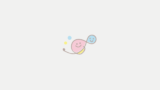ブラウザでのログイン方法(英数字の入力してのログイン)
初めてパソコンでZoomを使用する方は、
ダウンロードを行います。
(ダウンロードの詳細につきましては、こちらのリンクがとてもわかりやすいです。)
①GoogleなどでZoomと検索し、ブラウザでZoomを開きます。
②アカウントを作成した方は、右上「サインイン」ボタンをクリックします。
※アカウントを作成していない方は、「参加」をクリックします。

※サインインを押したら、ご自身のユーザーIDやパスワードをご入力くださいませ。
③右上にある「参加」をクリックし、IDやパスコードを入力します(英数字)
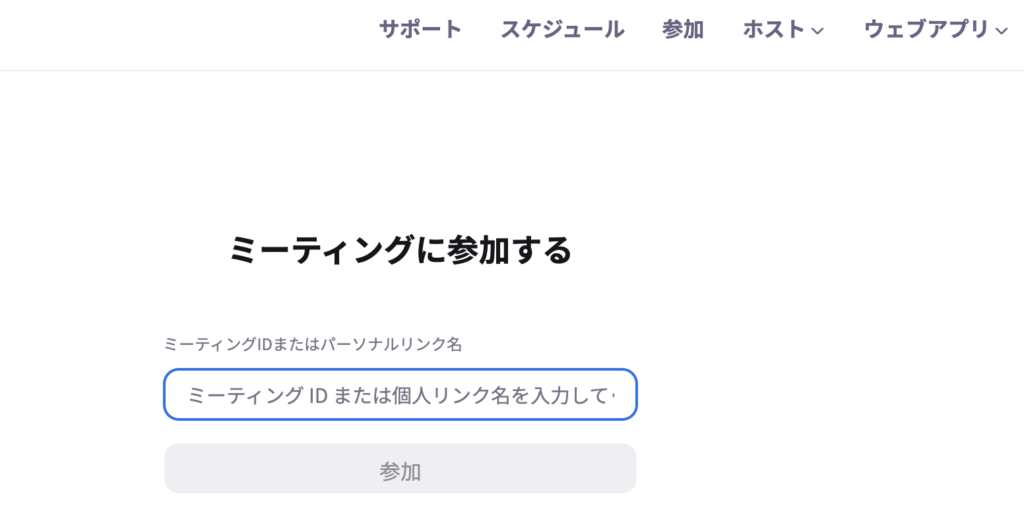
④必ず、コンピューターオーディオ接続のボタンをクリックしてください!
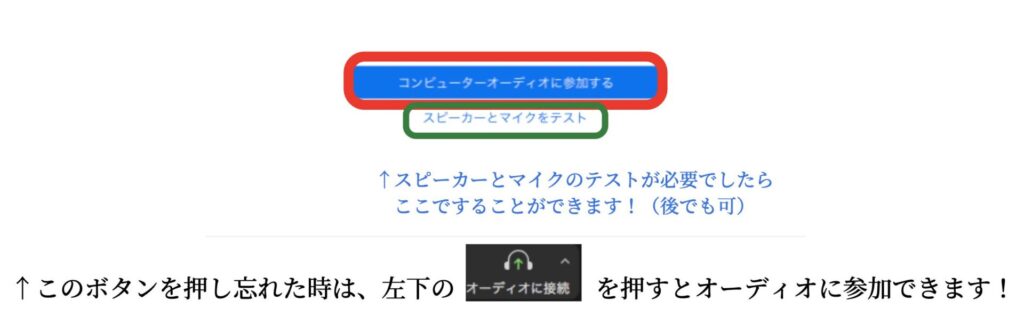
⑤青色の「Zooooom!」の画面になりましたら、そのままお待ちくださいませ。
(この画面は、「待機室」という画面で、お時間になりましたらZoomのメイン画面へ
変更します!)
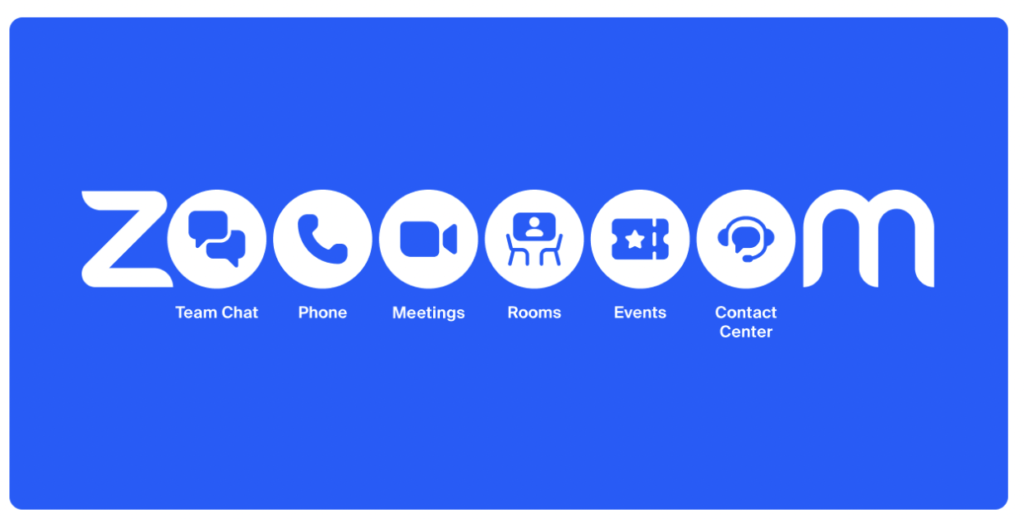
※この画面上で、画面の設定をすることが可能です!!
⑥Zoomのメイン画面にて、お名前をお子様の年齢・月齢にしていただくと
レッスン中とても助かります!
(例: はなこ 1歳5ヶ月)
以上が、Zoomのログイン方法(PC編)でした!
オンラインでも、親子で充実したお時間を過ごせますように!
オンラインリトミック教室
おうちですくすく®︎
野原理恵子